Что касается творческих инструментов для фото, видео и дизайна, Picsart, вероятно, придет на ум в первую очередь. Эта замечательная программа позволяет создавать привлекательную и невероятно качественную графику за считанные секунды. Существует обширная коллекция фильтров, эффектов, дизайнерских шрифтов и т. д. Однако некоторые фильтры снабжены водяным знаком, который портит красоту графики.
С этой целью вы можете оплатить премиум-аккаунт. Тем не менее, если вы не используете Picsart регулярно, вы можете вместо этого использовать бесплатные средства для удаления водяных знаков. Тем не менее, эта статья научит вас как удалить водяной знак фильтра Picsart из ваших графических фотографий с помощью бесплатных и практичных инструментов. Без лишних слов ознакомьтесь с нашими отобранными программами для удаления водяных знаков с ваших фотографий Picsart.
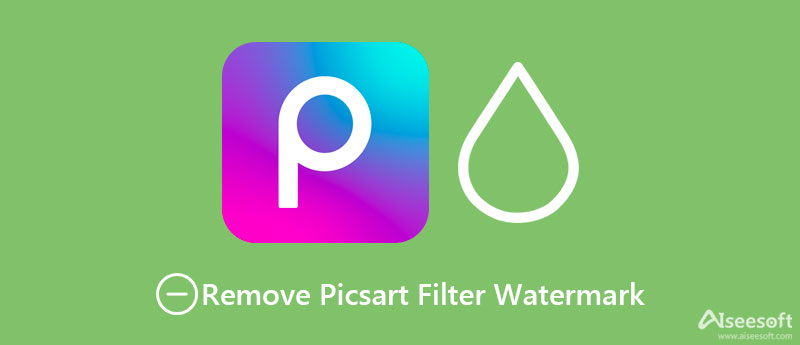
Если вы хотите удалить водяной знак со своих графических фотографий без загрузки программного обеспечения, не ищите ничего, кроме Бесплатная онлайн-программа для удаления водяных знаков Aiseesoft. Помимо водяных знаков, инструмент может стирать временные метки, логотипы, субтитры или любые нежелательные объекты. Кроме того, процесс удаления водяных знаков быстрый и очень простой.
На самом деле, у пользователей есть несколько инструментов выделения, чтобы точно выделить водяной знак на фотографии. Это включает в себя инструмент лассо и инструмент кисти. Также вы можете использовать программу для обрезки видео, что позволит вам удалить черные полосы с фотографии или удалить водяной знак в углу видео. Теперь, вот как удалить водяной знак Picsart на ваших фотографиях.
PROS
CONS
Начните с открытия предпочитаемого браузера на вашем компьютере. После этого введите ссылку на инструмент в адресной строке, чтобы перейти на главную страницу программы.
Хит Загрузить изображение кнопку на главной странице, чтобы открыть папку вашего устройства. Затем просмотрите свою папку и найдите целевую фотографию. После этого дважды щелкните фото, чтобы импортировать его в программу.
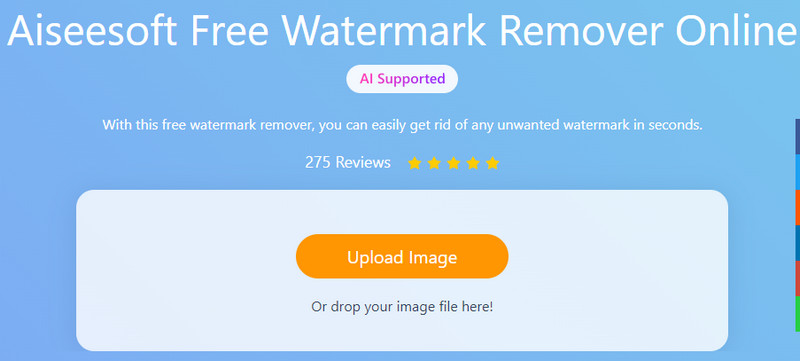
Теперь выберите в меню подходящий инструмент выделения и выделите водяной знак на фотографии Picsart. При выборе инструмента выбора кисти соответствующим образом отрегулируйте толщину.
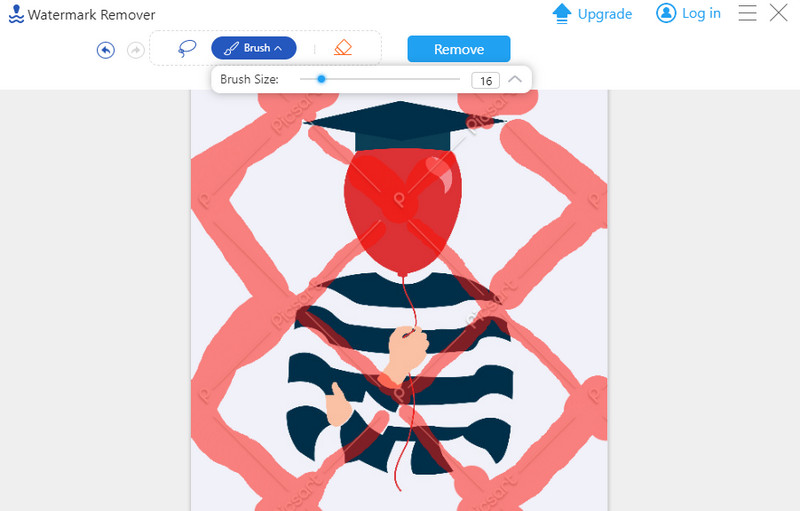
Наконец, нажмите кнопку «Удалить», и он удалит объект в выбранной области. Если вы довольны результатом, нажмите кнопку Скачать Кнопка в правом нижнем углу интерфейса. При желании вы можете обрезать и загрузить обрезанное фото, как вам нравится.
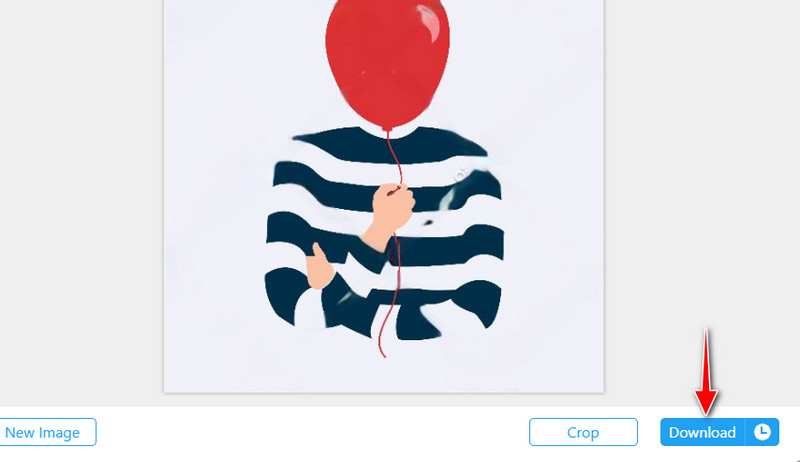
Для тех, кто хочет удалить водяные знаки фильтра в Picsart, вы можете положиться на Bitwar Watermark Expert. Это настольная программа, которая позволяет удалить тексты или объекты с фото и видео. Поэтому, если вы хотите удалить текст, оставленный выбранным вами фильтром Picsart, этот инструмент может вам помочь. Кроме того, инструмент поможет вам выбрать водяной знак с точностью, используя его инструменты выбора. Что замечательно в этом инструменте, так это то, что вы можете обрабатывать несколько фотографий за одну транзакцию. Следуйте инструкциям ниже, чтобы узнать, как удалить золотой водяной знак Picsart.
PROS
CONS
Начните с открытия предпочитаемого браузера на вашем компьютере. После этого введите ссылку на инструмент в адресной строке, чтобы перейти на главную страницу программы.
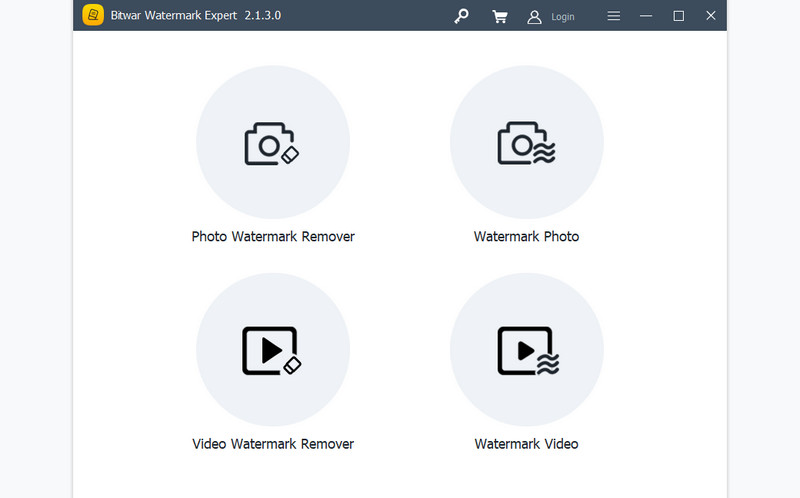
Теперь выберите Средство для удаления водяных знаков с фото из основного интерфейса и загрузите фотографию из папки вашего устройства. Нажмите значок «Плюс», чтобы добавить фотографию. Вы также можете перетащить файл изображения прямо в приложение для загрузки.
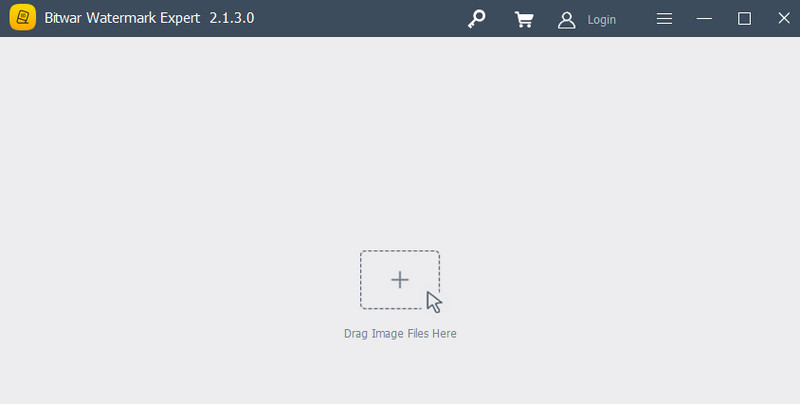
Затем используйте инструмент выделения, чтобы выделить водяной знак, и нажмите кнопку Применить Кнопка для удаления водяного знака с фотографии.
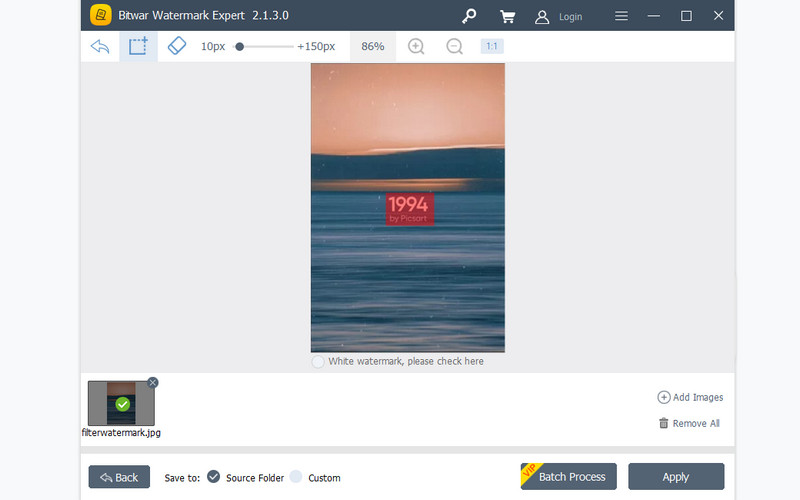
Photo Stamp Remover не подведет вас при удалении ненужных объектов или элементов. Что отличает его от других программ, так это то, что он поставляется с режимами удаления объектов. Вы можете выбрать Inpainting, Quick Remove, Hole Filling и Texture Generation, которые позволят вам добиться отличных результатов. Кроме того, вы можете использовать различные инструменты выделения для выбора различных типов объектов. С другой стороны, вот ряд шагов, чтобы узнать, как быстро удалить водяной знак фильтра Picsart.
PROS
CONS
Быстро скачайте приложение с его официальной страницы и установите его, следуя указаниям мастера установки. После этого запустите его немедленно, чтобы начать использовать его.
Затем, щелкните Добавить файлы) и найдите фотографию, которую хотите отредактировать. После этого дважды щелкните выбранную фотографию.
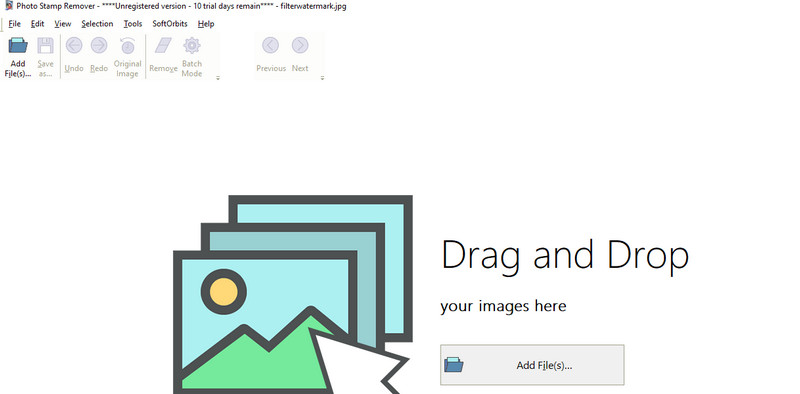
Затем выделите водяной знак, используя предпочитаемый инструмент выделения, и нажмите кнопку Удалить кнопка для обработки фотографии. После этого перейдите в меню «Файл» и сохраните отредактированную фотографию.
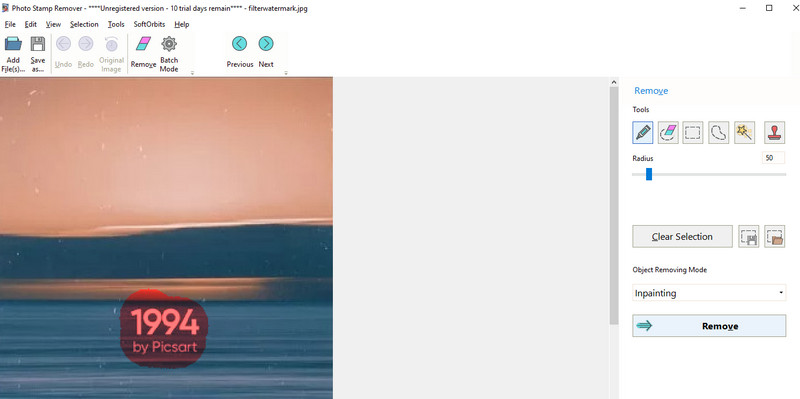
Все ли фильтры добавляют на фото водяной знак?
Нет. Также существует множество эффектов и фильтров, которые можно использовать бесплатно, но не накладывать водяной знак на редактируемую фотографию.
Доступен ли Picsart на компьютере?
Да. Вы можете использовать онлайн-версию или загрузить отдельное приложение из Microsoft Store.
Как я могу удалить водяные знаки с графики Picsart бесплатно?
Если вы хотите удалить водяные знаки с фотографий, сделанных в Picsart, вы можете использовать вышеуказанные инструменты вместо перехода на премиум-аккаунт Picsart.
Заключение
Picsart — отличный инструмент для редактирования фотографий. Его коллекция фильтров и эффектов делает фотографию более привлекательной. Однако красота изображения будет разрушена, если на нем будет водяной знак. Тем не менее, этот пост представил способы как удалить водяной знак фильтра Picsart с помощью некоторых практических инструментов. Вы можете попробовать каждый инструмент, чтобы узнать, какой из них подходит именно вам.
Водяной знак видео и изображения
Что такое водяной знак Удаление водяных знаков Приложение для удаления водяных знаков Удалить водяной знак в Photoshop Удалить водяной знак с фотографии Удаление нежелательных объектов с фотографии Удалить текст с изображения Удалить водяной знак с видео Удалить водяной знак TikTok Удалить текст из видео Удалить водяной знак Bandicam Удалить водяной знак из GIF
Video Converter Ultimate — отличный видео конвертер, редактор и энхансер для преобразования, улучшения и редактирования видео и музыки в 1000 и более форматах.
100% безопасность. Без рекламы.
100% безопасность. Без рекламы.